ディスククリーンアップを使用してシステムのディスク領域をクリーンアップしようとしているときに、ユーザーは、システムキューに入れられたWindowsエラー報告ファイルによって占有されている領域を解放できなかったと報告しました。 最初はそれほど面倒ではないようですが、ファイルサイズが大きくなり続け、システムの速度が低下する可能性があります。
原因
考えられる原因は次のとおりです。
1]管理者権限の欠如:ユーザーがこれらのファイルを削除するには、管理者権限が必要です。
2]ディスククリーンアップユーティリティの問題。
3]既存ですが、Windows7およびWindows8を使用しています。
4]システム内のウイルスまたはマルウェア。
解決策1]管理者権限でディスククリーンアップを実行する
管理者自身としてシステムにログオンするか、Windows Searchを使用してディスククリーンアップを検索する場合は、オプションを右クリックして[管理者として実行]を選択します。
1. 探す ディスククリーンアップ Windows10で検索します。
2. 右クリック ディスククリーンアップ 次に選択します 管理者として実行.
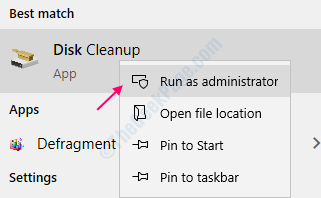
もう一度やり直してください。
解決策2]システムキューに入れられたWindowsエラー報告ファイルを手動で削除する
ファイルを手動で削除することは修正ではありませんが、当面は役立つ可能性があります。
1]を押します Win + R 実行ウィンドウを開きます。 ウィンドウに次のパスをコピーして貼り付けます。
%ALLUSERSPROFILE%\ Microsoft \ Windows \ WER \ ReportQueue
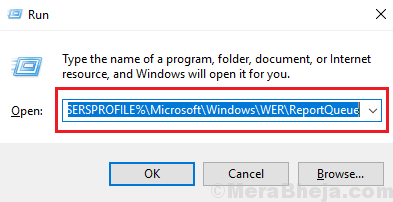
2] Enterキーを押して 削除 このフォルダ内のすべてのファイル。
3]そのパスが機能しない場合は、次のパスを試してください。
%USERPROFILE%\ AppData \ Local \ Microsoft \ Windows \ WER \ ReportQueue
4]再び 削除 このフォルダ内のすべてのファイル。
それが役に立てば幸い!
追加の方法
1]システム全体のウイルスとマルウェアのスキャンを実行します。
2] Windowsを更新します。 これは以前のバージョンのWindowsでの既知の問題であったため、MicrosoftはWindows10用に修正したはずです。 この修正は、WindowsUpdateを通じてプッシュされます。 これが Windowsを更新する手順.

その後、次の解決策に進みます。
1]管理者権限でディスククリーンアップを実行する
2]システムキューに入れられたWindowsエラー報告ファイルを手動で削除する


